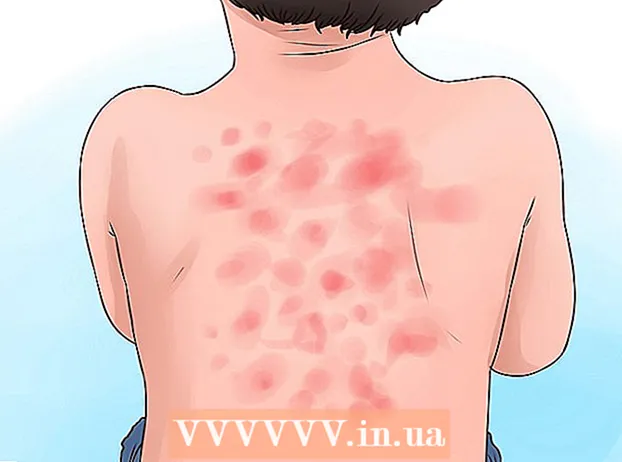مؤلف:
Joan Hall
تاريخ الخلق:
27 شهر فبراير 2021
تاريخ التحديث:
1 تموز 2024

المحتوى
- خطوات
- الطريقة 1 من 4: iOS 12 بدون زر الصفحة الرئيسية
- الطريقة 2 من 4: iOS 12
- الطريقة 3 من 4: iOS 7 و 8
- الطريقة 4 من 4: iOS 6 والإصدارات الأقدم
- نصائح
هناك العديد من التطبيقات في قائمة التطبيقات الحديثة ولا يمكنك العثور على التطبيق الذي تبحث عنه؟ لإزالة التطبيقات من هذه القائمة ، ما عليك سوى الضغط على بعض الخيارات / الأزرار - سيؤدي ذلك إلى مسح القائمة وتسهيل العثور على التطبيقات التي تريدها.
خطوات
الطريقة 1 من 4: iOS 12 بدون زر الصفحة الرئيسية
 1 اسحب لأعلى من أسفل الشاشة. ضع إصبعك أسفل المرسى واسحب لأعلى. لا تذهب بسرعة كبيرة. يتم عرض الصور المصغرة للتطبيقات قيد التشغيل على اليسار.
1 اسحب لأعلى من أسفل الشاشة. ضع إصبعك أسفل المرسى واسحب لأعلى. لا تذهب بسرعة كبيرة. يتم عرض الصور المصغرة للتطبيقات قيد التشغيل على اليسار.  2 انتقاد اليسار واليمين. افعل ذلك لعرض جميع التطبيقات قيد التشغيل. على iPhone ، ستعرض كل صفحة تطبيقًا قيد التشغيل ، وستة تطبيقات قيد التشغيل على iPad.
2 انتقاد اليسار واليمين. افعل ذلك لعرض جميع التطبيقات قيد التشغيل. على iPhone ، ستعرض كل صفحة تطبيقًا قيد التشغيل ، وستة تطبيقات قيد التشغيل على iPad.  3 اسحب لأعلى على التطبيق لإغلاقه. عندما تجد تطبيقًا تريد إغلاقه ، اسحب لأعلى على الصورة المصغرة لإغلاقه. التطبيق يختفي من الشاشة ويغلق.
3 اسحب لأعلى على التطبيق لإغلاقه. عندما تجد تطبيقًا تريد إغلاقه ، اسحب لأعلى على الصورة المصغرة لإغلاقه. التطبيق يختفي من الشاشة ويغلق. - لإغلاق تطبيقات متعددة في وقت واحد ، انقر عليها بإصبعين أو ثلاثة ثم اسحب لأعلى.
الطريقة 2 من 4: iOS 12
 1 اضغط على زر الصفحة الرئيسية مرتين.
1 اضغط على زر الصفحة الرئيسية مرتين. 2 انتقاد اليسار واليمين. افعل ذلك لعرض جميع التطبيقات قيد التشغيل.على iPhone ، ستعرض كل صفحة تطبيقًا قيد التشغيل ، وستة تطبيقات قيد التشغيل على iPad.
2 انتقاد اليسار واليمين. افعل ذلك لعرض جميع التطبيقات قيد التشغيل.على iPhone ، ستعرض كل صفحة تطبيقًا قيد التشغيل ، وستة تطبيقات قيد التشغيل على iPad.  3 اسحب لأعلى على التطبيق لإغلاقه. عندما تجد تطبيقًا تريد إغلاقه ، اسحب لأعلى على الصورة المصغرة لإغلاقه. التطبيق يختفي من الشاشة ويغلق.
3 اسحب لأعلى على التطبيق لإغلاقه. عندما تجد تطبيقًا تريد إغلاقه ، اسحب لأعلى على الصورة المصغرة لإغلاقه. التطبيق يختفي من الشاشة ويغلق. - لإغلاق تطبيقات متعددة في وقت واحد ، انقر عليها بإصبعين أو ثلاثة ثم اسحب لأعلى.
الطريقة 3 من 4: iOS 7 و 8
 1 اضغط على زر الصفحة الرئيسية مرتين. سيتم عرض الصور المصغرة لجميع التطبيقات قيد التشغيل على الشاشة.
1 اضغط على زر الصفحة الرئيسية مرتين. سيتم عرض الصور المصغرة لجميع التطبيقات قيد التشغيل على الشاشة. - إذا تم تنشيط Assistive Touch ، فانقر فوق رمز الدائرة ثم انقر نقرًا مزدوجًا فوق زر الصفحة الرئيسية.
 2 ابحث عن التطبيق الذي تريد إغلاقه. اسحب لليسار أو لليمين لعرض جميع التطبيقات قيد التشغيل.
2 ابحث عن التطبيق الذي تريد إغلاقه. اسحب لليسار أو لليمين لعرض جميع التطبيقات قيد التشغيل.  3 اسحب لأعلى في التطبيق. سيتم إغلاقه. كرر هذا مع أي تطبيقات أخرى تريد إغلاقها.
3 اسحب لأعلى في التطبيق. سيتم إغلاقه. كرر هذا مع أي تطبيقات أخرى تريد إغلاقها. - يمكنك الضغط مع الاستمرار على ما يصل إلى ثلاثة تطبيقات ، ثم تحريكها لأعلى في نفس الوقت لإغلاقها.
 4 انتقل إلى شاشتك الرئيسية. للقيام بذلك ، اضغط على زر الصفحة الرئيسية مرة واحدة.
4 انتقل إلى شاشتك الرئيسية. للقيام بذلك ، اضغط على زر الصفحة الرئيسية مرة واحدة.
الطريقة 4 من 4: iOS 6 والإصدارات الأقدم
 1 اضغط على زر الصفحة الرئيسية مرتين. سيتم عرض رموز جميع التطبيقات قيد التشغيل في الجزء السفلي من الشاشة.
1 اضغط على زر الصفحة الرئيسية مرتين. سيتم عرض رموز جميع التطبيقات قيد التشغيل في الجزء السفلي من الشاشة. - إذا تم تنشيط Assistive Touch ، فانقر فوق رمز الدائرة ثم انقر نقرًا مزدوجًا فوق زر الصفحة الرئيسية.
 2 ابحث عن التطبيق الذي تريد إغلاقه. اسحب لليسار أو لليمين عبر الجزء السفلي من الشاشة لعرض جميع التطبيقات قيد التشغيل (يمكن أن يكون هناك العديد منها).
2 ابحث عن التطبيق الذي تريد إغلاقه. اسحب لليسار أو لليمين عبر الجزء السفلي من الشاشة لعرض جميع التطبيقات قيد التشغيل (يمكن أن يكون هناك العديد منها).  3 المس مع الاستمرار التطبيق الذي تريد إغلاقه. بعد لحظة ، ستبدأ أيقونات التطبيقات قيد التشغيل في الاهتزاز (مثل إعادة ترتيب الرموز على الشاشة الرئيسية).
3 المس مع الاستمرار التطبيق الذي تريد إغلاقه. بعد لحظة ، ستبدأ أيقونات التطبيقات قيد التشغيل في الاهتزاز (مثل إعادة ترتيب الرموز على الشاشة الرئيسية).  4 اضغط على الرمز "-" الموجود على الأيقونة لإغلاق التطبيق. ستتم إزالته من قائمة التطبيقات. كرر هذا مع أي تطبيقات أخرى تريد إغلاقها ، أو العودة إلى الشاشة الرئيسية بالضغط على زر الصفحة الرئيسية.
4 اضغط على الرمز "-" الموجود على الأيقونة لإغلاق التطبيق. ستتم إزالته من قائمة التطبيقات. كرر هذا مع أي تطبيقات أخرى تريد إغلاقها ، أو العودة إلى الشاشة الرئيسية بالضغط على زر الصفحة الرئيسية.
نصائح
- تعمل تطبيقات IOS في الخلفية لبضع ثوانٍ فقط (ثم ينتقل الجهاز إلى وضع الاستعداد). هذا يعني أن التطبيقات لا تستنزف البطارية أو تبطئ هاتفك. إذا أغلقت التطبيقات كما هو موضح في هذه المقالة ، فلن يزداد أداء هاتفك الذكي ولن ينخفض معدل تفريغ البطارية.